怎么在PPT上画思维导图
浏览量:178次
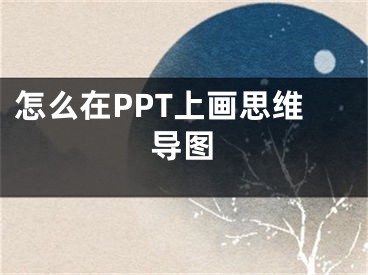
PPT,作为很多工作族和大学生经常需要用到的一个工具,经常用来展示方案,而PPT中的思维导图能够清晰的展示自己的观点层次,那么PPT中的思维导图我们该如何制作呢?不知道的小伙伴们一起来看看吧。
打开【PPT】,找到需要插入思维导图的页面,然后点击上方的【插入】,接着找到【插图】一栏,点击这一栏中的【SmartArt】;
在新跳出来的窗口中,点击左边的【层次结构】,选择一个自己喜欢的思维导图的样式,点击【确定】,这时我们就可以在方框中插入相关内容;
如果方框不够,则可以点击左上角的【添加形状】,即可扩展整个思维导图,操作起来非常方便,这就是在PPT上绘制思维导图的方法。
以上内容就是怎么在PPT上画思维导图的方法,希望能帮到有需要的小伙伴。
怎么在PPT上画思维导图
首先打开PPT,找到需要插入思维导图的页面,然后点击上方的插入,接着找到插图一栏,点击这一栏中的SmartArt,在新跳出来的窗口中,点击左边的层次结构,选择一个自己喜欢的思维导图的样式,点击确定,然后在方框中插入相关内容,如果方框不够,则可以点击左上角的添加形状,即可扩展整个思维导图。[声明]本网转载网络媒体稿件是为了传播更多的信息,此类稿件不代表本网观点,本网不承担此类稿件侵权行为的连带责任。故此,如果您发现本网站的内容侵犯了您的版权,请您的相关内容发至此邮箱【779898168@qq.com】,我们在确认后,会立即删除,保证您的版权。


